当前位置>
系统教程>
win10最新漏洞怎么更新补丁?win10最新漏洞更新补丁的步骤教程?
win10最新漏洞怎么更新补丁?win10最新漏洞更新补丁的步骤教程?
发布时间:2022-07-27
作者:admin
来源:石大师官网
win10最新漏洞怎么更新补丁?对于使用win10的小伙伴来说,最担心的就是系统不稳定,出现漏洞。那么遇到这种情况应该怎么做才是万全之策呢?现在小编就来告诉你win10最新漏洞怎么更新补丁。
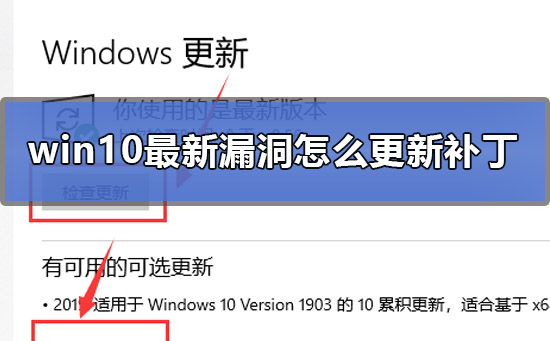

在这里小编提供了两种方法:
一、根据微软桌面的提示安装更新包
二、手动更新系统
1.使用快捷键【Win】+【i】打开【设置】,找到【更新和安全】,点击进入
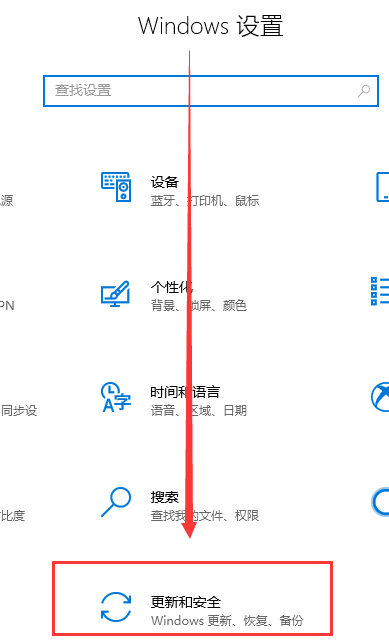
2.在打开的窗口中找到【检查更新】检查是否需要更新。如果有,下方会有【立即下载并安装】提示,点击安装即可
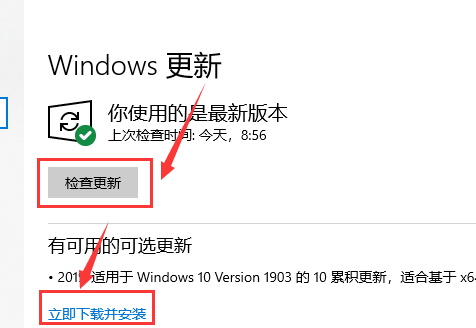
win10最新漏洞怎么更新补丁?以上就是小编带来的win10最新漏洞怎么更新补丁的所有内容,更多相关教程请关注本站。